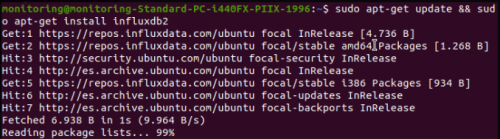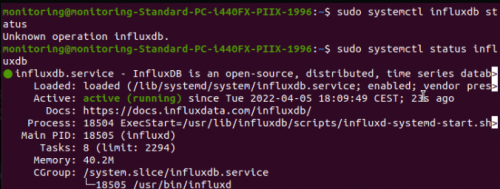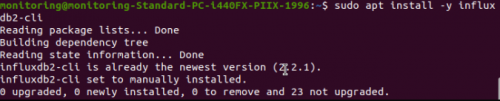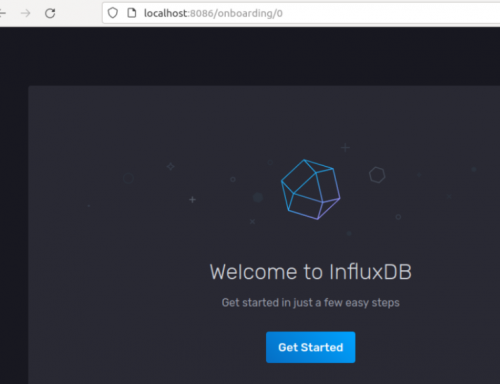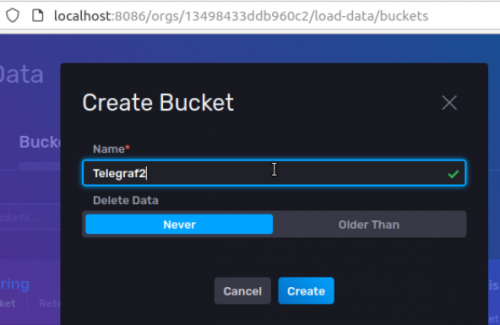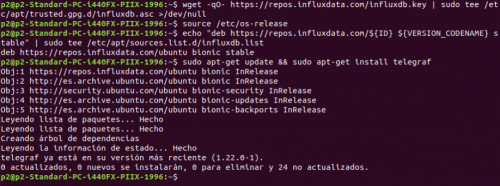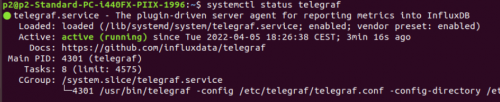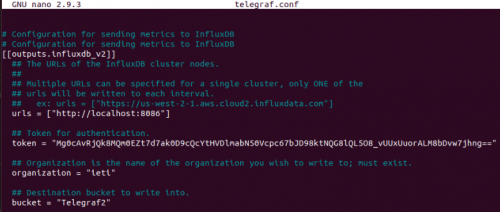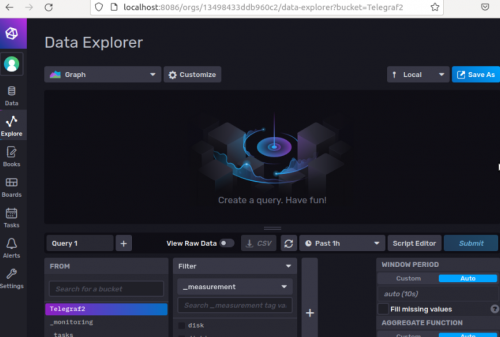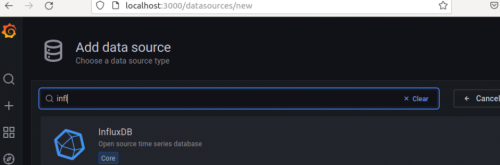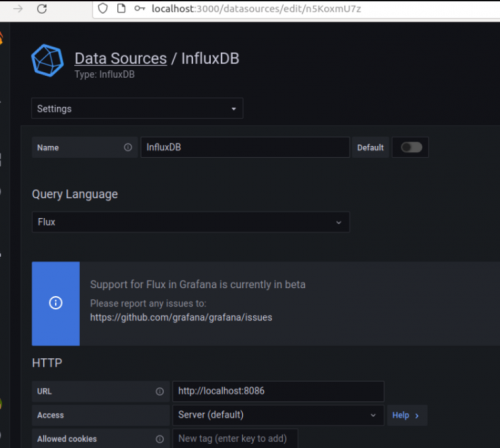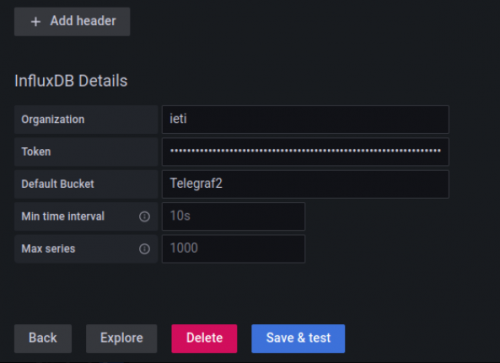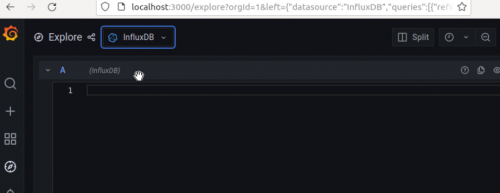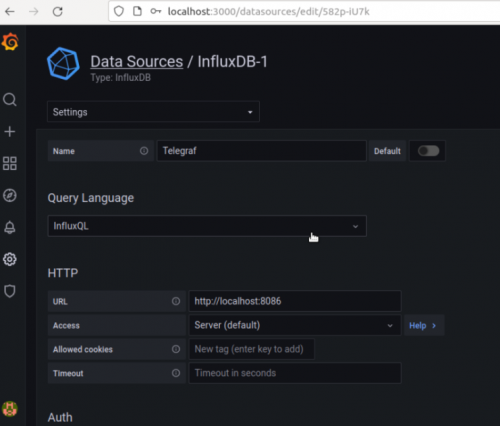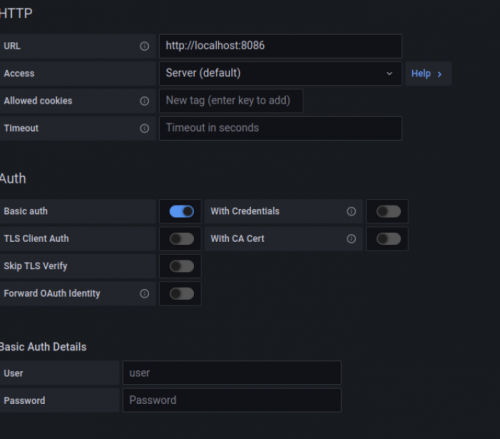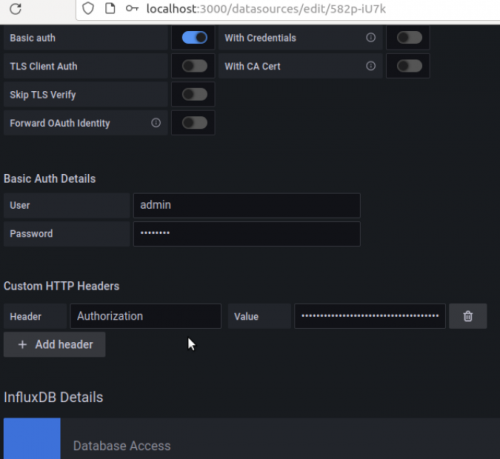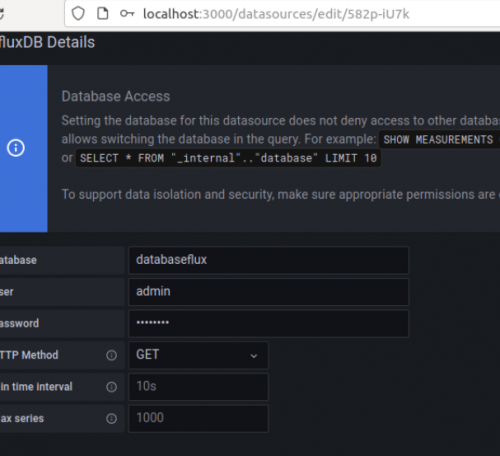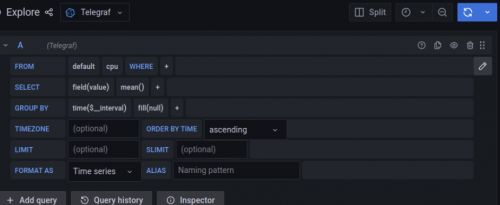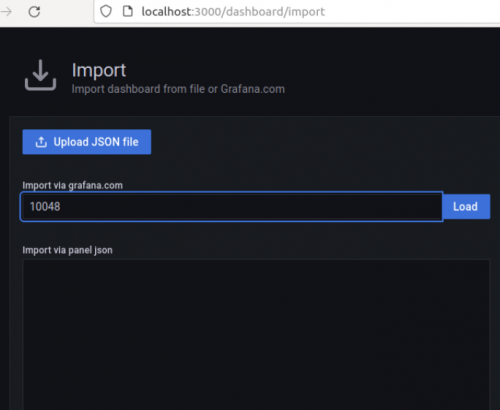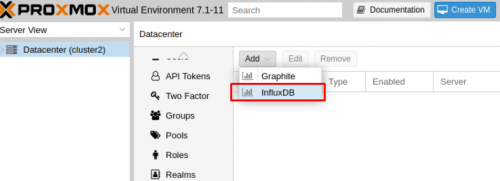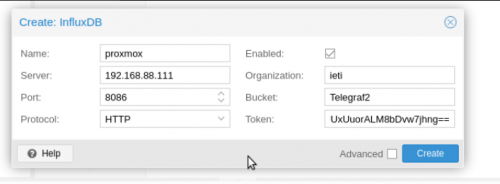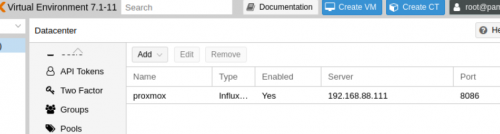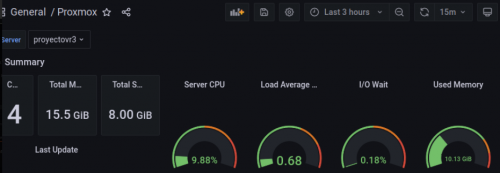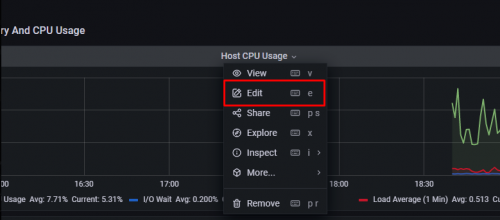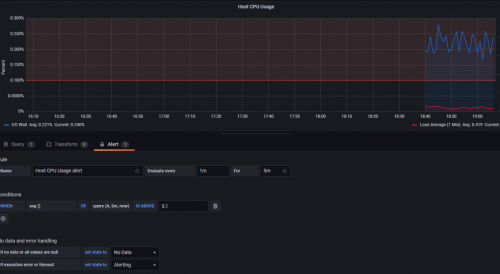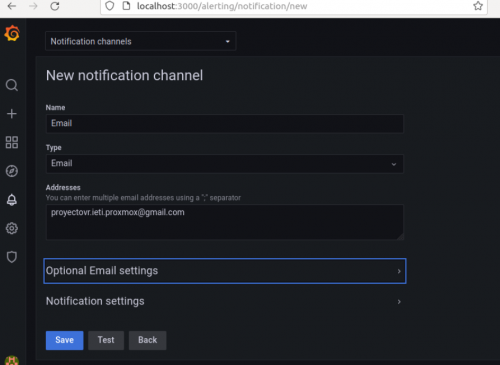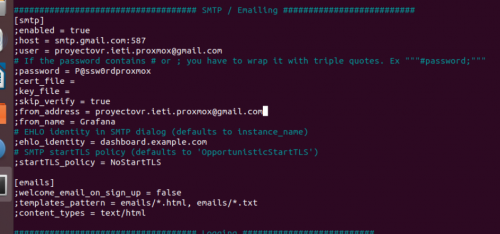Diferència entre revisions de la pàgina «Grup 3 - Monitorització del sistema ProxMox»
Salta a la navegació
Salta a la cerca
(Es crea la pàgina amb «== InfluxDB == * Afegim la clau d'InfluxDB al sistema. border|500px| * Instal·lem els repositoris necesaris. border|500px|...».) |
|||
| (Hi ha 6 revisions intermèdies del mateix usuari que no es mostren) | |||
| Línia 19: | Línia 19: | ||
[[File:Influ6.png|border|500px|]] | [[File:Influ6.png|border|500px|]] | ||
| − | * Finalment, accedim al localhost pel port | + | * Finalment, accedim al '''localhost''' pel port '''8086''' i comprovem que ja tenim accés a InfluxDB. |
[[File:Influ7.png|border|500px|]] | [[File:Influ7.png|border|500px|]] | ||
| − | === | + | === Telegraf === |
| + | * Per tal d'unificar Telegraf a InfluxDB, crearem un contenidor en aquest últim des de '''InfluxDB -> Datos -> Pool -> Create new bucket''' | ||
| − | + | [[File:Telegr1.png|border|500px|]] | |
| − | [[File:Telegr1.png|border|500px|] | ||
| − | * | + | * Afegim al sistema la GPG de Telegraf i procedim a la instal·lació d'aquest. |
[[File:Telegr2.png|border|500px|]] | [[File:Telegr2.png|border|500px|]] | ||
| − | * | + | * Comprovem que el servei estigui en marxa. |
[[File:Telegr3.png|border|500px|]] | [[File:Telegr3.png|border|500px|]] | ||
| − | |||
| − | |||
| − | * | + | * Modifiquem el fitxer de configuració de Telegraf que es troba allotjat a '''/etc/telegraf''' per tal que: |
| − | - | + | - '''urls''': direcció del servidor d'InfluxDB |
| − | + | - '''token''': token d'administrador d'InfluxDB. | |
| − | - | + | - '''bucket''': nom del contenidor creat. |
| − | + | - '''organization''': nom que li hem donat a l'organització. | |
| − | - | ||
| − | |||
| − | - | ||
[[File:Telegr5.png|border|500px|]] | [[File:Telegr5.png|border|500px|]] | ||
| − | * | + | * Un cop modificat reiniciem el servei i recarregada la pàgina, en dirigir-nos a l'apartat '''Explorer''' ens hauria d'aparèixer el següent. |
[[File:Telegr6.png|border|500px|]] | [[File:Telegr6.png|border|500px|]] | ||
| − | === | + | === Grafana === |
| − | + | * Realitzem la instal·lació dels paquets necessaris. | |
| − | * | ||
[[File:Graf1.png|border|500px|]] | [[File:Graf1.png|border|500px|]] | ||
| − | |||
[[File:Graf2.png|border|500px|]] | [[File:Graf2.png|border|500px|]] | ||
| − | + | [[File:Graf3.png|border|500px|]] | |
| − | [[File:Graf3.png|border|500px | ||
| − | |||
| − | * | + | * Afegim al sistema l'última versió estable de Grafana. |
[[File:Graf4.png|border|500px|]] | [[File:Graf4.png|border|500px|]] | ||
| − | * | + | * Actualitzem de nou la màquina. |
[[File:Graf5.png|border|500px|]] | [[File:Graf5.png|border|500px|]] | ||
| − | * | + | * Instal·lem Grafana. |
[[File:Graf6.png|border|500px|]] | [[File:Graf6.png|border|500px|]] | ||
| − | * | + | * Efectuem un daemon-realod i iniciem el servei de Grafana. |
[[File:Graf7.png|border|500px|]] | [[File:Graf7.png|border|500px|]] | ||
| − | * | + | * Per a la configuració de Grafana accedirem de forma gràfica des de localhost en el port 3000 i accedirem a '''Configuration → Data sources -→ Add data source''' per afegir InfluxDB. |
[[File:Graf8.png|border|500px|]] | [[File:Graf8.png|border|500px|]] | ||
| − | * | + | * Configurem la data source d'InfluxDB amb la informació necesaria: |
[[File:Graf9.png|border|500px|]] | [[File:Graf9.png|border|500px|]] | ||
| − | |||
[[File:Graf10.png|border|500px|]] | [[File:Graf10.png|border|500px|]] | ||
| − | * Si | + | * Si l'hem configurat correctament en accedir a Data Source, veurem una cosa similar a això. |
[[File:Graf11.png|border|500px|]] | [[File:Graf11.png|border|500px|]] | ||
| − | * | + | *Creem la base de dades amb la següent comanda. |
[[File:Graf12.png|border|500px|]] | [[File:Graf12.png|border|500px|]] | ||
| − | * | + | * Creem un nou Data Source en Grafana. |
[[File:Graf13.png|border|500px|]] | [[File:Graf13.png|border|500px|]] | ||
| − | * | + | * Activem l'opció de Basic Auth. |
[[File:Graf14.png|border|500px|]] | [[File:Graf14.png|border|500px|]] | ||
| − | * | + | * Introduïm les dades de l'usuari i contrasenya de InfluxDB. |
[[File:Graf15.png|border|500px|]] | [[File:Graf15.png|border|500px|]] | ||
| − | * | + | * Finalment, afegim la informació que falta. |
[[File:Graf16.png|border|500px|]] | [[File:Graf16.png|border|500px|]] | ||
| − | * | + | * Per a comprovar que hem seguit els passos de manera correcta en accedir Explore hauríem de veure això. |
[[File:Graf17.png|border|500px|]] | [[File:Graf17.png|border|500px|]] | ||
| − | * | + | * Per a generar un Dashboard importarem una plantilla ja generada des de '''Create → Import''', en aquest cas la 10048. |
[[File:Graf18.png|border|500px|]] | [[File:Graf18.png|border|500px|]] | ||
| − | * A | + | * A continuació accedim al Datacenter del Proxmox i ens dirigim a ''' Metric Server -> Add -> InfluxDB.''' |
[[File:Graf19.png|border|500px|]] | [[File:Graf19.png|border|500px|]] | ||
| − | * | + | * Complementem amb les dades de l'InfluxDB. |
[[File:Graf20.png|border|500px|]] | [[File:Graf20.png|border|500px|]] | ||
| − | * | + | * Aquest seria el resultat amb el Metric Server agregat. |
[[File:Graf21.png|border|500px|]] | [[File:Graf21.png|border|500px|]] | ||
| − | * | + | * Finalment aquesta sèrie el resultat del monitoratge desde Grafana. |
[[File:Graf22.png|border|500px|]] | [[File:Graf22.png|border|500px|]] | ||
| − | === | + | === Alertes === |
| − | * | + | * Per a crear alertes ens dirigim al Dashboard carregat anteriorment i busquem el grafic sobre el que volem generar l'alerta, en aquest cas sobre el de GPU, procedim a editar-la. |
[[File:Alertpro1.png|border|500px|]] | [[File:Alertpro1.png|border|500px|]] | ||
| − | * | + | * Editem la variable de la plantilla per a deixar-la amb el nom del node. |
[[File:Alertpro2.png|border|500px|]] | [[File:Alertpro2.png|border|500px|]] | ||
| − | * | + | * Ens dirigim a l'apartat '''Alert''' i ja podem editar l'alerta, per fer la prova establirem que quan la CPU arribí a un 10% es generi l'alerta. |
[[File:Alertpro3.png|border|500px|]] | [[File:Alertpro3.png|border|500px|]] | ||
| − | * | + | * Per assignar el mètode d'alerta ens digerim a '''Alerting'''. |
[[File:Alertpro4.png|border|500px|]] | [[File:Alertpro4.png|border|500px|]] | ||
| + | |||
| + | * Editem l'arxiu de configuració. | ||
| + | [[File:Alertpro5.png|border|500px|]] | ||
| + | |||
| + | * Configurem l'apartat de SMTP. | ||
| + | [[File:Alertpro6.png|border|500px|]] | ||
| + | |||
| + | * Aquest seria l'alerta que ens arriba per correu. | ||
| + | [[File:Alertpro7.png|border|500px|]] | ||
Revisió de 16:24, 7 abr 2022
InfluxDB
- Afegim la clau d'InfluxDB al sistema.
- Instal·lem els repositoris necesaris.
- Fem un Apt Update del sistema i procedim a instal·lar InfluxDB
- Posem el marxa el servei i comprovem l'estatus.
- Fem que el servei iniciï amb el sistema.
- Instal·lem el mode gràfic per a una major facilitat d'ús.
- Finalment, accedim al localhost pel port 8086 i comprovem que ja tenim accés a InfluxDB.
Telegraf
- Per tal d'unificar Telegraf a InfluxDB, crearem un contenidor en aquest últim des de InfluxDB -> Datos -> Pool -> Create new bucket
- Afegim al sistema la GPG de Telegraf i procedim a la instal·lació d'aquest.
- Comprovem que el servei estigui en marxa.
- Modifiquem el fitxer de configuració de Telegraf que es troba allotjat a /etc/telegraf per tal que:
- urls: direcció del servidor d'InfluxDB - token: token d'administrador d'InfluxDB. - bucket: nom del contenidor creat. - organization: nom que li hem donat a l'organització.
- Un cop modificat reiniciem el servei i recarregada la pàgina, en dirigir-nos a l'apartat Explorer ens hauria d'aparèixer el següent.
Grafana
- Realitzem la instal·lació dels paquets necessaris.
- Afegim al sistema l'última versió estable de Grafana.
- Actualitzem de nou la màquina.
- Instal·lem Grafana.
- Efectuem un daemon-realod i iniciem el servei de Grafana.
- Per a la configuració de Grafana accedirem de forma gràfica des de localhost en el port 3000 i accedirem a Configuration → Data sources -→ Add data source per afegir InfluxDB.
- Configurem la data source d'InfluxDB amb la informació necesaria:
- Si l'hem configurat correctament en accedir a Data Source, veurem una cosa similar a això.
- Creem la base de dades amb la següent comanda.
- Creem un nou Data Source en Grafana.
- Activem l'opció de Basic Auth.
- Introduïm les dades de l'usuari i contrasenya de InfluxDB.
- Finalment, afegim la informació que falta.
- Per a comprovar que hem seguit els passos de manera correcta en accedir Explore hauríem de veure això.
- Per a generar un Dashboard importarem una plantilla ja generada des de Create → Import, en aquest cas la 10048.
- A continuació accedim al Datacenter del Proxmox i ens dirigim a Metric Server -> Add -> InfluxDB.
- Complementem amb les dades de l'InfluxDB.
- Aquest seria el resultat amb el Metric Server agregat.
- Finalment aquesta sèrie el resultat del monitoratge desde Grafana.
Alertes
- Per a crear alertes ens dirigim al Dashboard carregat anteriorment i busquem el grafic sobre el que volem generar l'alerta, en aquest cas sobre el de GPU, procedim a editar-la.
- Editem la variable de la plantilla per a deixar-la amb el nom del node.
- Ens dirigim a l'apartat Alert i ja podem editar l'alerta, per fer la prova establirem que quan la CPU arribí a un 10% es generi l'alerta.
- Per assignar el mètode d'alerta ens digerim a Alerting.
- Editem l'arxiu de configuració.
- Configurem l'apartat de SMTP.
- Aquest seria l'alerta que ens arriba per correu.